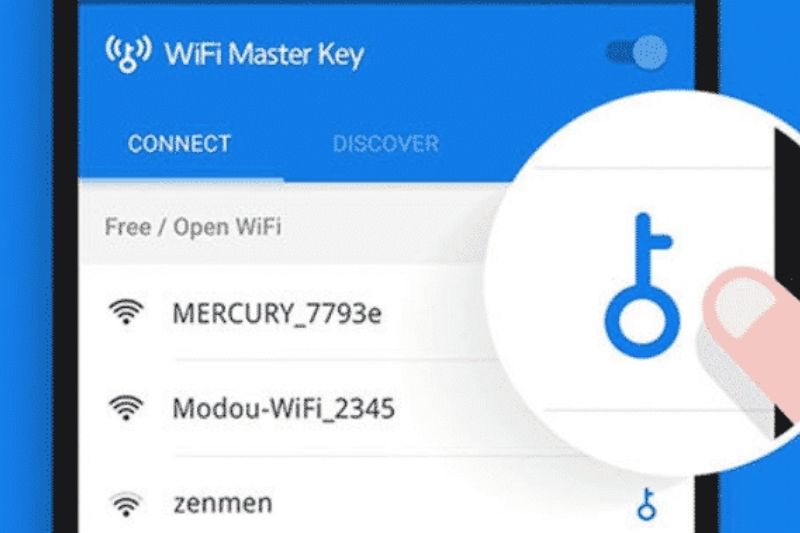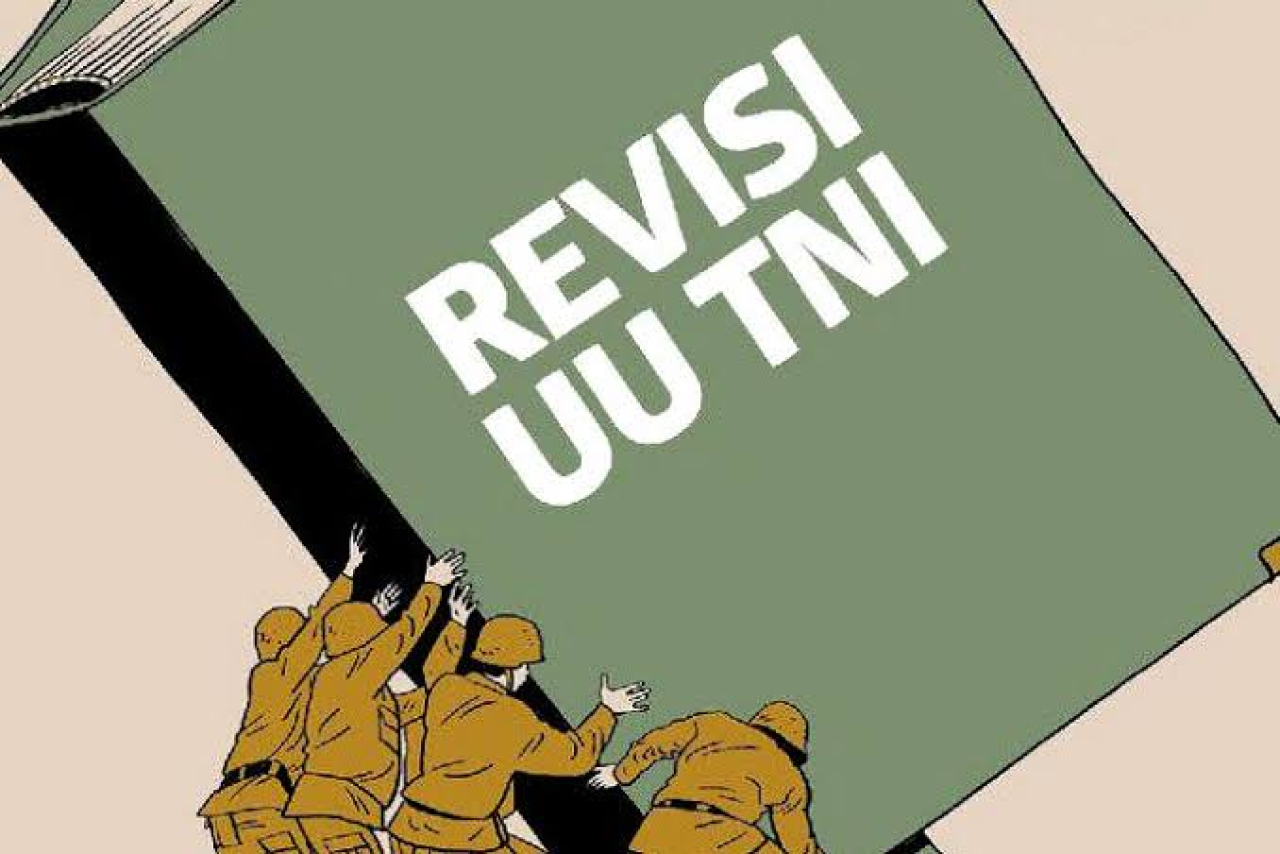Optika.id - Password WiFi merupakan hal sepele dalam kehidupan kita, namun seringkali kita melupakan hal tersebut.
Seberapa sering kamu melupakan password WiFi yang pernah kamu gunakan? Setidaknya kamu pernah melakukan hal ini setidaknya sekali, iya kan? Alhasil kamu pun kesulitan untuk terhubung ke internet.
Baca Juga: Apa Sih WiFi Direct Itu ? Fungsinya Apa ?
Untuk mencegah hal seperti ini terjadi lagi, kamu harus mengetahui bagaimana metode mengetahui password WiFi yang kamu lupakan. Namun yang harus diingat, ini berlaku untuk WiFi yang sudah pernah kamu gunakan sebelumnya.
Jangan panik, Optika.id akan kasih kamu informasi beberapa tips atau cara mengetahui password WiFi di laptop yang lupa. Gampang kok, kamu cukup simak ulasan lengkapnya di bawah ini ya, Minggu (30/1/2022)!
Cek router yang telah kamu pasang
Jika kamu tidak mengubah password yang disetel secara default, maka cobalah cek router - mu, Sebagian besar manufaktur menuliskan SSID dan password di bagian belakang atau bawah nya, berupa stiker.
Jika tidak ada, coba cari boks router yang didapatkan saat kamu pertama kali membelinya. Di sana akan ada serangkaian nomor yang berlabel Key, itulah password WiFi-mu.
Cek password di PC windows
Jika kamu ingin membagikan password WiFi ke temanmu tapi kamu sendiri lupa, coba cara ini. Syaratnya, kamu harus terlebih dahulu terkoneksi dengan WiFi tersebut. Ikuti langkahnya berikut ini:
- Klik tanda WiFi pada toolbar
- Klik Network & Internet Settings, klik WiFi
- Pilih Change adapter options di bagian bawah halaman
- Klik kanan pada WiFi yang sedang kamu gunakan
- Klik Status, Wireless Properties
- Pilih tab Security
- Di bagian bawah Network security key, klik Show character
- Nah, itulah password WiFi yang sedang kamu gunakan
Gunakan metode CMD
ADVERTISEMENT
SCROLL TO RESUME CONTENT
CMD adalah aplikasi bawaan PC yang dapat digunakan untuk menjalankan berbagai perintah. Salah satunya adalah untuk mengecek password WiFi yang sedang digunakan. Berikut ini cara melakukannya:
- Klik menu Start, cari aplikasi Run
- Atau kamu juga bisa menggunakan shortcut dengan menekan Windows + R
- Ketik CMD, lalu klik OK
- Setelah muncul kotak berlatar belakang hitam, ketik [netsh wlan show profiles] tanpa tanda kurung
- Klik Enter
- Setelah itu, akan muncul berbagai WiFi yang pernah kamu gunakan
- Temukan WiFi yang ingin kamu cek password-nya
- Ketikkan [netsh wlan show profiles Nama WiFi key=clear]
- Setelah itu, akan muncul hasilnya
- Kamu dapat mengetahui password pada kolom Security Settings di bagian mu
Cek password WiFi di Mac
Untuk kamu yang menggunakan Mac, jangan khawatir, kamu tetap bisa cek password WiFi kok. Kamu juga tak perlu terkoneksi untuk mengetahuinya. Ikuti cara berikut ini:
- Bukalah Finder, klik Go
- Pada menu drop down, klik Utilities
- Klik dua kali pada Keychain Access
- Carilah nama network yang kamu gunakan, kemudian klik dua kali
- Pada menu Attributes, klik Show password
- Setelah muncul boks perintah, masukkan password Mac-mu
- Klik Allow
- Password WiFi pun akan ditampilkan
Gunakan aplikasi WiFi password
Aplikasi ini dapat digunakan ketika kamu pernah tersambung dengan sebuah WiFi tapi kamu lupa password-nya apa. Ikuti langkahnya berikut ini:
- Download WiFi Password Recovery di Play Store
- Berikan izin ketika aplikasi meminta akses untuk WiFi
- Aplikasi akan menampilkan riwayat WiFi yang pernah kamu gunakan beserta dengan password-nya
Reporter: Mei Nurkholifah
Editor: Pahlevi
Editor : Pahlevi